- Автор Lauren Nevill [email protected].
- Public 2023-12-16 18:53.
- Соңғы өзгертілген 2025-01-23 15:21.
«Одноклассники» әлеуметтік желісінде қуанышты оқиғаны достарыңызбен бөлісуге мүмкіндік беретін функция бар. Сіз мұны тиісті бөлімге мереке қосу арқылы жасай аласыз. Төменде Одноклассники сайтына өзіңіздің жеке мерекеңізді қалай қосуға болатыны туралы егжей-тегжейлі сипаттама берілген, мысалы, үйлену күні.

Одноклассники әлеуметтік желісі әртүрлі жастағы және әлеуметтік мәртебесі бар адамдар арасында өте танымал. Онда сіз сөйлесуге, жаңа нәрселерді білуге, жаңалықтардан хабардар бола аласыз.
Одноклассники желісінің негізгі функционалдығына жағымды қосымша, оны басқалардан ерекшелендіреді, бұл қуанышты оқиғаны достарымен бөлісу мүмкіндігі. Мұны «Мерекелер» қосымшасының көмегімен жасауға болады. Осылайша сіз үйлену күнін, бітіру күнін, баланың туған күнін және сіздің өміріңізде маңызды рөл атқарған кез-келген күнді қоса аласыз.
Жеке мерекені Одноклассникиге әртүрлі тәсілдермен қосуға болады. Көбіне смартфонды немесе мобильді қосымшаны қолданады. 2019 жылы компьютерден немесе ноутбуктан бұл мүмкіндікті қосу мүмкін емес. Төменде үйлену күнін мысалға ала отырып, жеке мерекені қосу туралы егжей-тегжейлі нұсқаулық бар.
Android үшін Одноклассники мобильді қосымшасын пайдаланып үйлену күнін қалай қосуға болады?
1. Мобильді қосымша арқылы өз профиліңізге кіріңіз.
2. Жоғарғы сол жақ бұрышта мәзір белгішесін басыңыз.
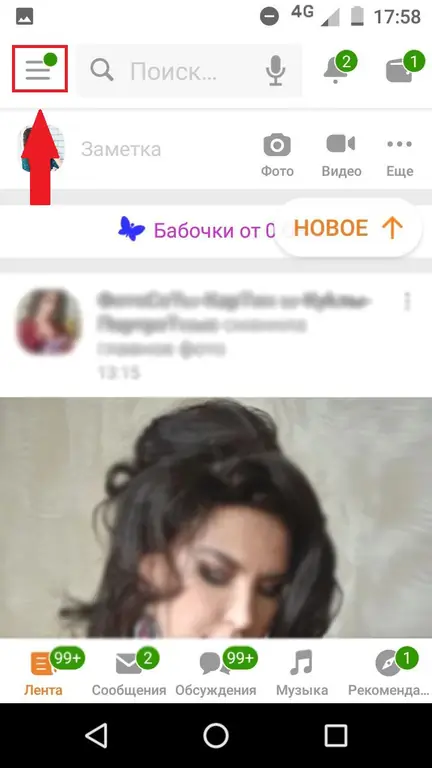
3. Демалыс бағдарламасын таңдаңыз.
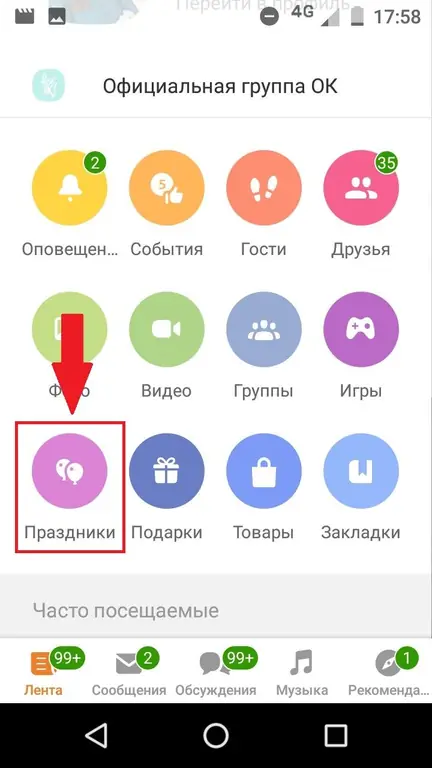
4. Ашылған терезеде сіз достарыңыздың алдағы мерекелерін көре аласыз. «Менің» қойындысына ауысыңыз.
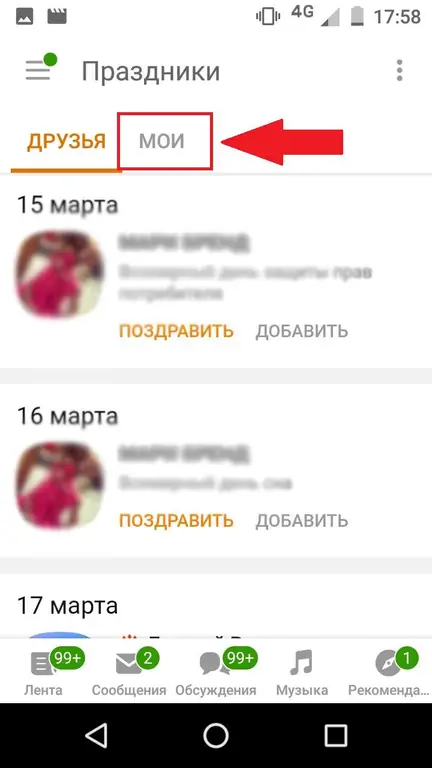
5. «Менің мерекелерім» терезесі ашылады. «Демалыс қосу» батырмасын басыңыз.
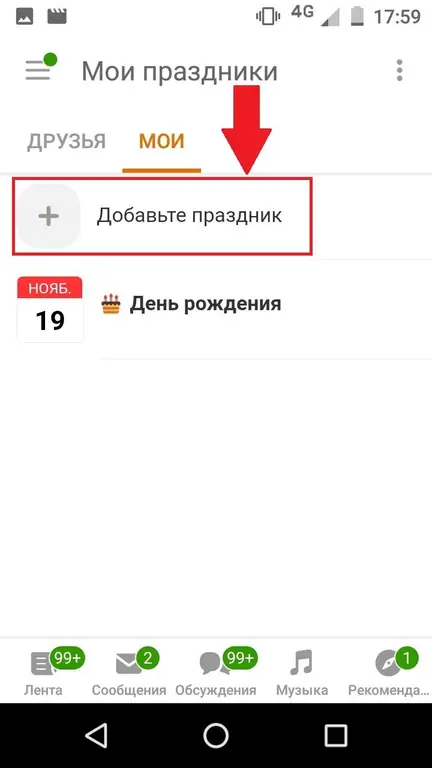
6. Енді «Мерекелер» терезесі және «Мерекені таңдау» қойындысы пайда болды. Ұсынылған опциялардың жоғарғы жағында «Жеке мереке қосу» таңдаңыз немесе «Өзіңіздің жеке қосыңыз» қойындысына ауысыңыз.
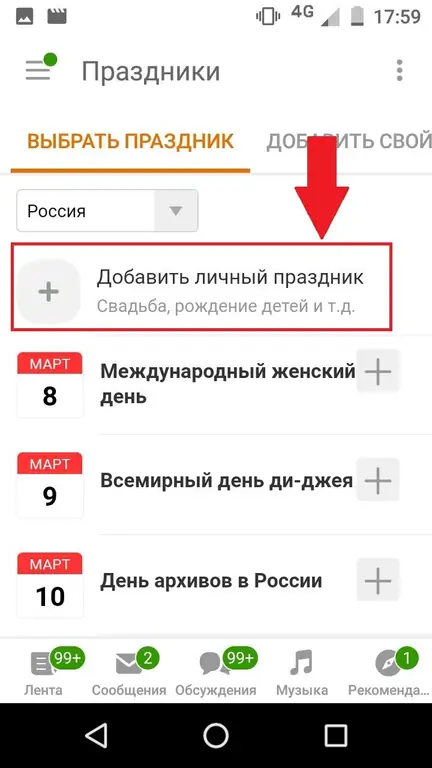
7. «Жаңа мереке» терезесі және «Өзіңді қос» қойындысы ашылды. Жоғарғы жолға мереке атауын, оқиға болған күн, ай және жылдың астына енгізіңіз.
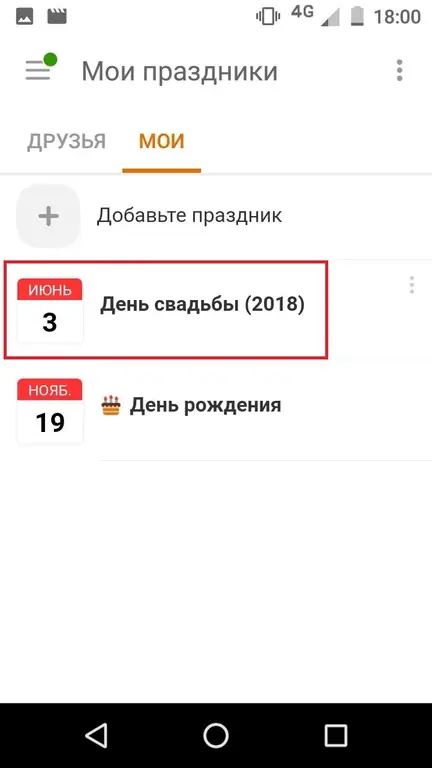
8. Қосу түймесін басыңыз.
Дайын, ашылған «Менің мерекелерім» терезесінде жаңасы - «үйлену күні» бар.
Одноклассники сайтының мобильді нұсқасы арқылы смартфонды пайдаланып үйлену күнін қалай қосуға болады?
1. Смартфондағы браузерді пайдаланып профильге кіріңіз.
2. Жоғарғы сол жақ бұрышта мәзір белгішесін басыңыз.
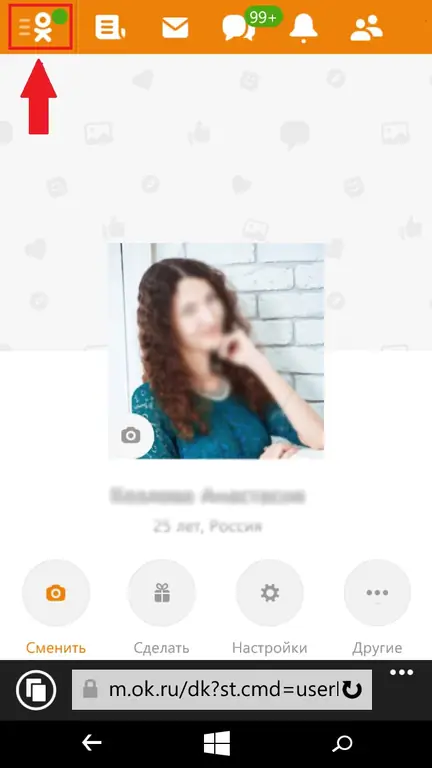
3. Ашылған мәзірде «Көңіл көтеру» блогын тауып, ішіндегі «Мерекелер» бөлімін таңдаңыз.
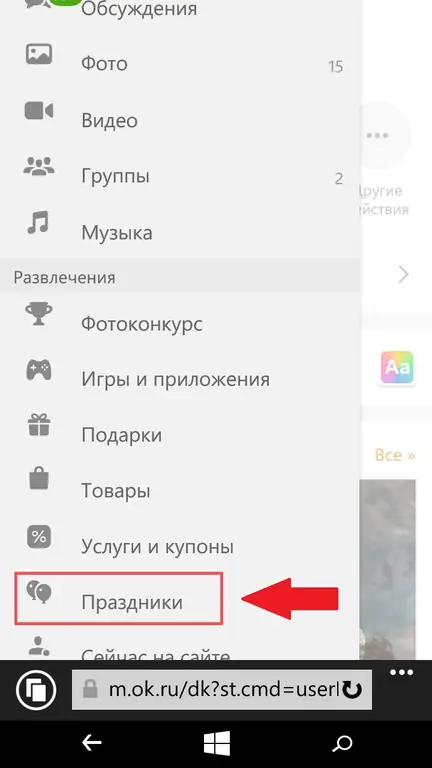
4. Жаңа терезеде сіз достарыңыздың алдағы мерекелерін көре аласыз. «Менің» қойындысына ауысыңыз.
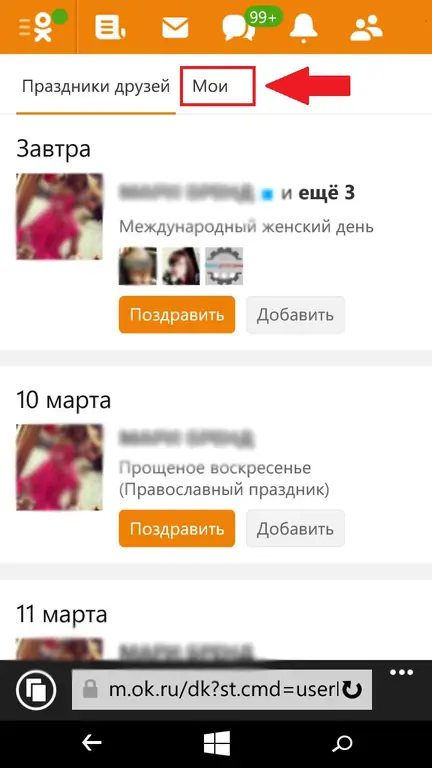
5. «Менің мерекелерім» терезесі ашылады. «Демалыс қосу» батырмасын басыңыз.
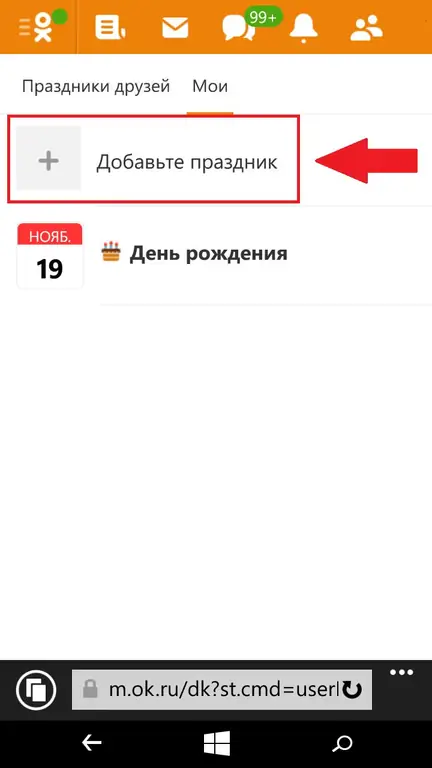
6. «Мереке қосу» терезесінде ұсынылған нұсқалардың біріншісін таңдаңыз - «Жеке демалыс қосу».
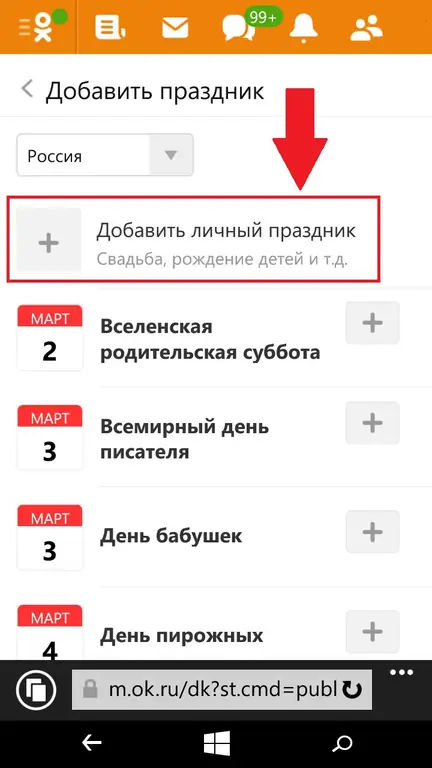
7. Енді «Жеке мерекені қосу» терезесінде жоғарғы жолға мерекенің атауын, ал оқиға болған күн, ай және жылдың астына енгізіңіз.
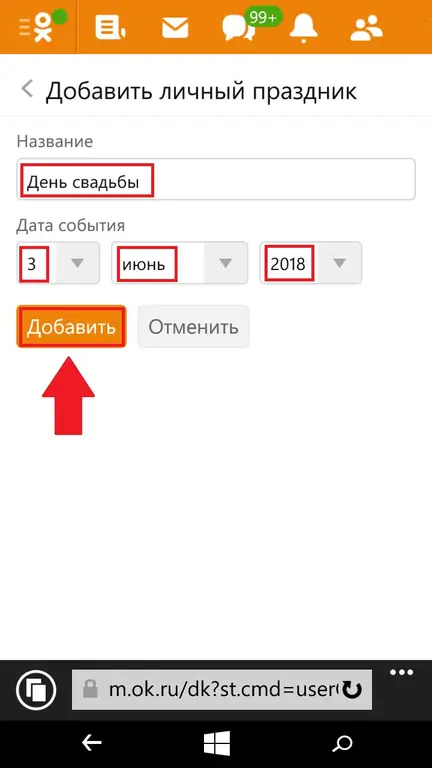
8. Қосу түймесін басыңыз.
Дайын, «Менің мерекелерім» терезесінде жаңасы - «Үйлену күні» бар.
Компьютер немесе ноутбук арқылы үйлену күнін Одноклассникиге қалай қосуға болады?
Бұл функция қазіргі уақытта қол жетімді емес. Компьютерден немесе ноутбуктан алынған браузер арқылы сіз жеке мереке қоса алмайсыз, достарыңыздың жеке мерекелерін де көре алмайсыз.
Мүмкін, жақын арада бұл функция мобильді құрылғылар үшін де бұғатталуы мүмкін.
Мемлекеттік және шіркеу мейрамдары әлі күнге дейін тиісті «Мерекелер» бөлімінде бар.






